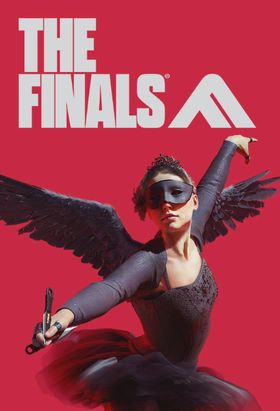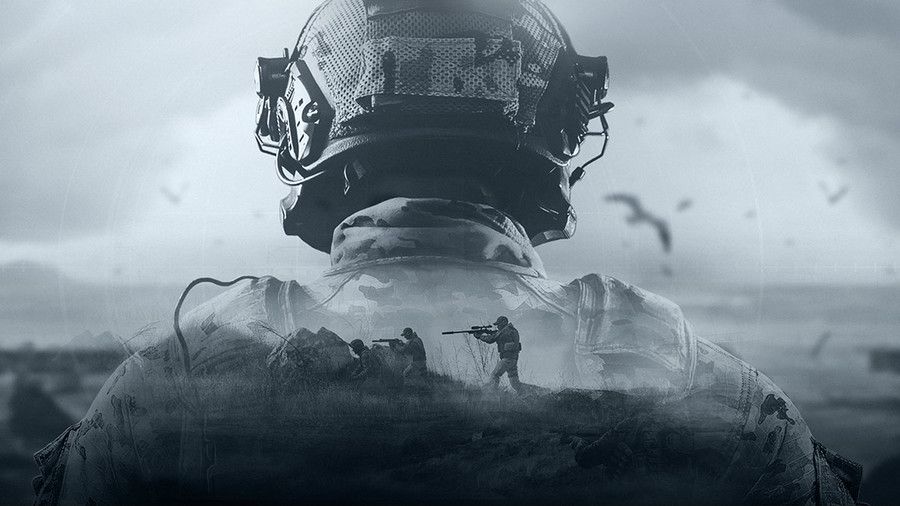Steam游戏正在启动但不进入?试试这些解决方法!
Steam作为全球最大的游戏平台之一,为玩家提供了海量的游戏资源和便捷的游戏体验。然而,即使是 Steam 这样成熟的平台,也难免会出现一些问题,比如“Steam 游戏正在启动但不进入”。这个问题常常让玩家们感到困惑和沮丧,尤其是在期待已久的游戏面前。本文将深入探讨这个问题背后的各种原因,并提供一系列行之有效的解决方法,帮助你快速回到你喜爱的游戏世界。
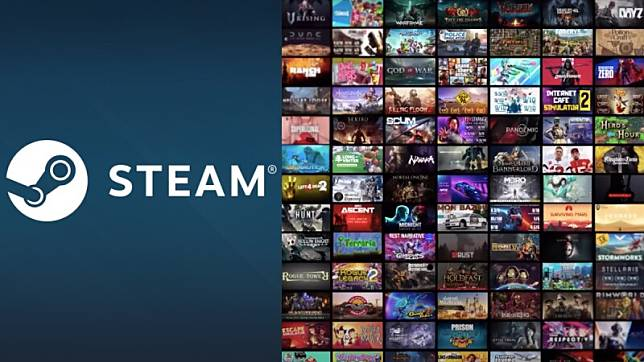
问题根源探析:为什么 Steam 游戏会“正在启动”却无法进入?
在着手解决问题之前,我们先来了解一下导致“Steam 游戏正在启动但不进入”的常见原因,这将有助于我们更有针对性地选择解决方法:
· 软件冲突: 这是最常见的原因之一。电脑上安装的一些软件,例如杀毒软件、防火墙、虚拟机软件等,可能会与 Steam 或特定游戏产生冲突,阻止游戏正常启动。
· 网络连接问题: Steam 平台需要稳定的网络连接才能正常运行。如果网络连接不稳定、速度过慢或出现丢包现象,就可能导致游戏无法正常启动,卡在启动界面。
· 游戏文件损坏: 游戏文件在下载、安装或更新过程中可能会出现损坏,导致游戏无法正常启动。
· Steam 平台故障: 虽然这种情况比较少见,但 Steam 平台本身也可能出现故障,导致游戏无法正常启动。
· 电脑硬件问题: 电脑硬件配置过低、驱动程序过旧或硬件故障也可能导致游戏无法正常启动。
· 游戏本身的问题: 部分游戏本身存在 bug 或与当前操作系统不兼容,也可能导致无法正常启动。
解决之道:如何解决 Steam 游戏“正在启动但不进入”的问题?
针对上述原因,我们可以采取以下方法来解决问题:
1. 检查电脑配置
在开始游戏之前,务必确保你的电脑配置满足游戏的最低系统要求。你可以通过 Steam 商店页面查看游戏的配置需求。如果你的电脑配置过低,可以尝试降低游戏画质设置或升级硬件。
2. 检查网络连接
稳定的网络连接对于 Steam 游戏至关重要。尝试以下方法来优化你的网络连接:
· 重启路由器和电脑: 这通常是解决网络问题的最简单方法。
· 使用有线连接: 相比于 Wi-Fi 连接,有线连接更加稳定可靠。
· 关闭其他占用网络带宽的程序: 下载、视频播放等程序会占用大量网络带宽,关闭这些程序可以提高游戏网络连接的稳定性。
· 使用游戏加速器: 游戏加速器可以优化网络路由,降低延迟,提高游戏连接速度和稳定性。强烈推荐您使用Sixfast游戏加速器。Sixfast游戏加速器可以有效优化您的网络环境,极大程度地降低网络波动的可能性,将网络卡顿遏制在摇篮里。同时,Sixfast加速器不仅支持Steam平台的游戏,它还支持R星、EA等多个平台游戏。从热门游戏到小众独立游戏,Sixfast加速器都能为您的游戏体验保驾护航。
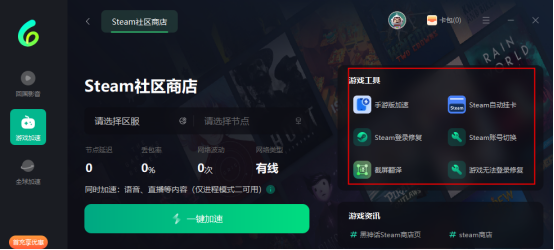
3. 验证游戏文件完整性
Steam 提供了验证游戏文件完整性的功能,可以帮助你检测并修复游戏文件错误。操作步骤如下:
1. 打开 Steam 客户端,进入“库”。
2. 右键点击出现问题的游戏,选择“属性”。
3. 在弹出的窗口中选择“本地文件”选项卡。
4. 点击“验证游戏文件完整性”按钮,Steam 会自动检测并修复游戏文件错误。
4. 关闭可能冲突的软件
一些软件可能会与 Steam 或游戏产生冲突,尝试关闭以下软件:
· 杀毒软件和防火墙: 尝试暂时关闭杀毒软件和防火墙,看看是否能够解决问题。如果问题解决,可以尝试将 Steam 和游戏添加到杀毒软件和防火墙的白名单中。
· 虚拟机软件: 虚拟机软件可能会占用大量的系统资源,导致游戏无法正常运行。
· 其他可能冲突的软件: 根据具体情况,尝试关闭其他可能与 Steam 或游戏产生冲突的软件。
5. 更新驱动程序
过时的驱动程序可能会导致游戏出现各种问题,包括无法启动。 尝试更新显卡、声卡、网卡等硬件的驱动程序。

6. 重启 Steam 客户端
有时候,重启 Steam 客户端可以解决一些奇怪的问题。尝试关闭 Steam 客户端并重新启动。
7. 重新安装游戏
如果以上方法都无法解决问题,可以尝试重新安装游戏。
8. 联系 Steam 客服
如果以上方法都无法解决问题,你可以尝试联系 Steam 客服寻求帮助。
结语
“Steam 游戏正在启动但不进入”是一个常见问题,但通过本文介绍的方法,你应该能够解决大部分问题。 记住,保持你的电脑系统和游戏文件更新到最新版本,可以有效预防此类问题的发生。 祝你游戏愉快!